Win7系统itunes无法安装、安装出错失败解决方法汇总
一、权限问题导致
检查一下自己的帐户是不是有权限安装软件(win7/win8系统要特别注意),如果没有,我们切换到超级管理员去安装iTunes。
二、以前安装过现在安装不了
打开开始-运行,输入regedit,点击确认打开注册表编辑器,接下来依次打开:HEKY-LOCAL-MACHINE--SOFTWARE-Microsoft-Windows-CurrentVersion-Uninstall,在unistall目录下,凡是和iTunes及其相关程序有关的文件名,全部右键进行删除,之后重启再安装。
三:Win7 itunes无法安装此windows installer软件包有一个问题
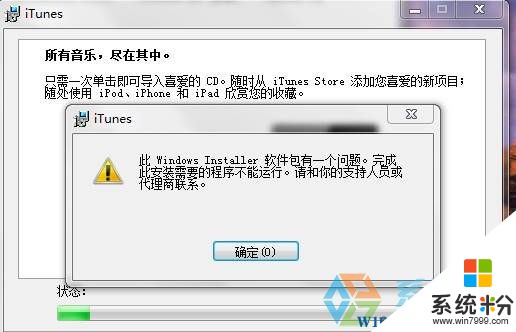
出现这样的提示是由于win7系统未开启管理员账户导致的,下面小编给大家分享下解决方法。
1、点击开始菜单,在计算机上单击右键,选择【】;
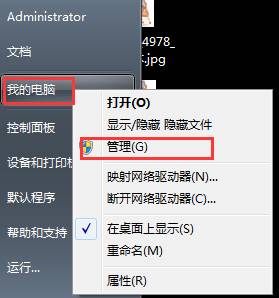
2、若弹出“用户账户控制”点击是即可;
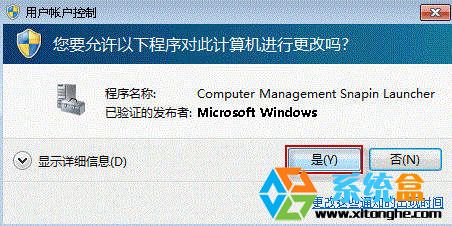
3、依次展开:【本地用户和组】—【用户】;
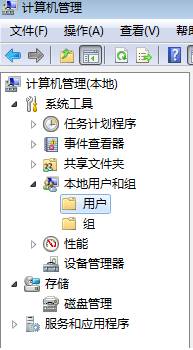
4、在右侧双击打开【】,将“账户已禁用”前面的钩去掉点击应用并确定;
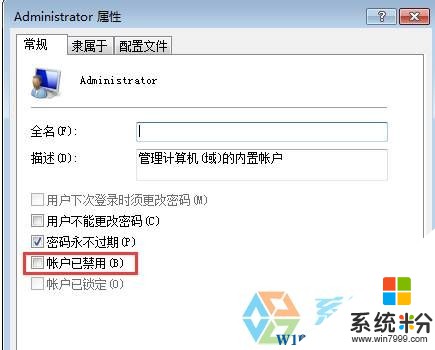
5、打开计算机,点击【】;
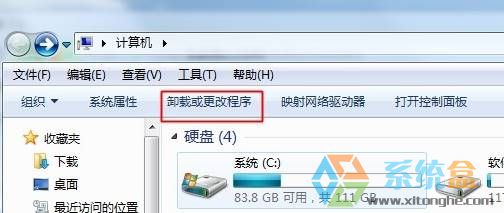
6、在卸载界面将按以下顺序卸载程序【iTunes】— 【QuickTime】— 【Apple Software Update】—【Apple Mobile Device Support】—【Bonjour】—【Apple Application Support】,没有的话就跳过;
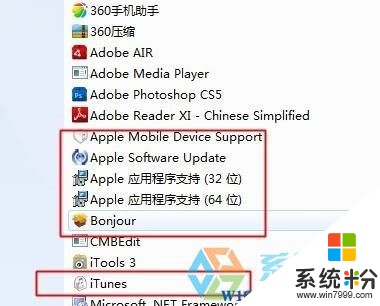
7、卸载完成后重启计算机,重新安装itunes 即可(安装前最好使用清理垃圾软件进行清理一遍)。
四:Win7 itunes被配置前,安装程序发生错误
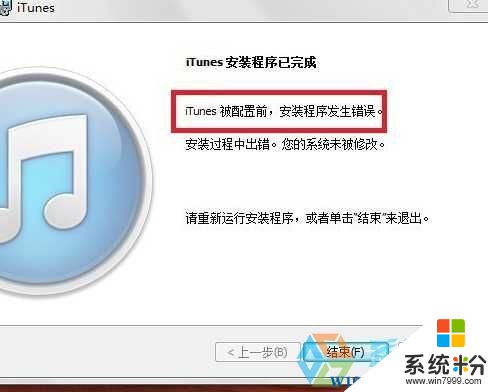
当出现iTunes被配置前 安装程序出现错误这个情况以后,我们点击电脑开始右键-版面控制-程序-删除或添加程序
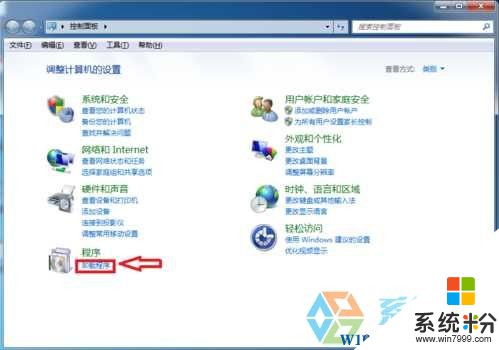
3、在这里我把后面带有apple Inc.这个尾巴的全部卸载,可以上下拖动看看有没有遗漏,再重新装刚刚下载好的ITunes12.0软件包
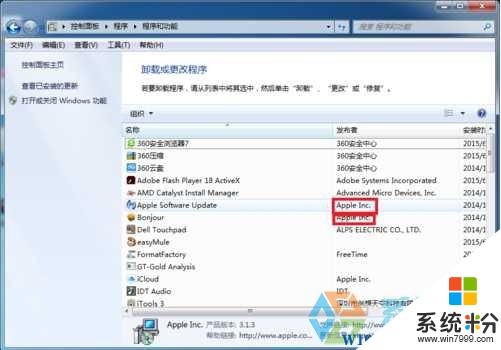
4、接下来重新安装我们就会发问题已经解决了,可以安装上去了。这个问题我在网上也看了一些教程,发现行不通,最后自己想应该是没有卸载干净
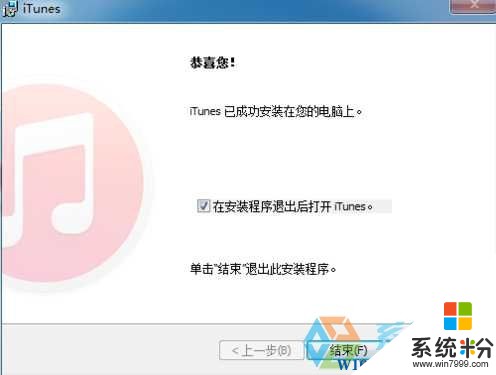
第二个方法:
按下WIN+R 输入 services.msc 回车 然后在服务中找到并点“Devic Intall Service”选项,点击“启动”;
启动Devic Intall Service服务后再安装iTunes软件就可以成功了~
五:无法安装iTunes提示"apple mobile device service"的解决方法
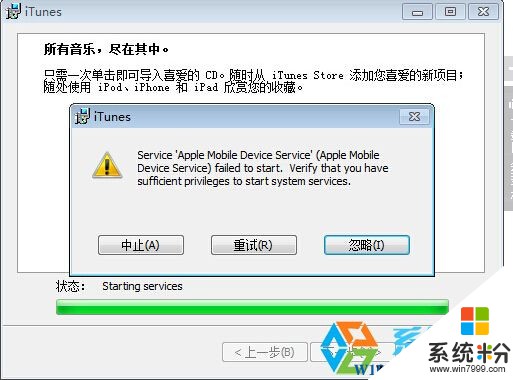
当然网上也有很多方法,不过小编一一试了都不行,网上的方法有:
1、到服务里启动“apple mobile device”服务,不过小编找都没找到。
2、卸载干净又重新安装,这个试过很多遍了;
3、将安装包解压,然后按以下方试安装:(小编是安装到AppleMobileDeviceSupport6464.msi就同样的问题出来了。)
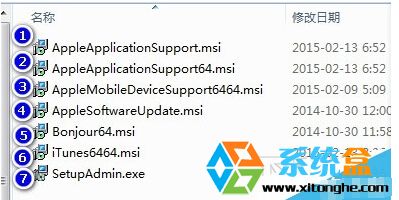
如果上面的方法还是不能帮助你解决win7系统下无法安装itunes的问题,那么建议尝试下载不同版本的itunes再进行安装即可。